Movable Type 4.2で作成したブログやHPを携帯電話などのモバイル端末でのブラウジングに対応させた
MT4iを使いました。
MT4i
http://www.hazama.nu/pukiwiki/index.php?MT4i
まずは上記のサイトからMT4iをダウンロードします。
今回はmt4i2.25を使用しました。
最新版をインストールしようと思ったのですが新しいバージョンになればなるほど必要なモジュールも増えるらしいので、今回は素早く簡単にインストールするために旧バージョンを使用しました。
ダウンロードしたら解凍してファイルを編集します。
mt4imgr.cgiを開いてパスワードを変更します。
mt4imgr.cgi 10行目
my $password = 'dummypassword'; |
dummypasswordの部分を任意のパスワードに変更します。
mt4i.cgi と
mt4imgr.cgi の
perlのパスも環境に合わせて変更してください。
デフォルトでは
# !/usr/bin/perlです。
一通り設定が終わったらファイルをサーバーにアップロードします。
mt4ilib0 mt4i.cgi mt4imgr.cgi この3つが同じディレクトリにあるのが動作条件となります。
mtサイトのroot配下にmt4iなどのディレクトリを作りその中にアップロードする事をお勧めします。
パーミッションを設定する。
mt4i.cgi mt4imgr.cgi のパーミッションを705あるいは755など、サーバーに合わせたパーミッションを設定する。
私の場合はそれでも動かなかったため、強引ではありますが以下のコマンドで一時的にに対応しました。
セキュリティー的にはあまりお勧めできない設定です。
$ sudo chmod 777 /var/www/mt/mt4i/*
$ sudo chmod 777 /var/www/mt/mt4i/*/* |
パーミッションの設定まで終わったら、mt4imgr.cgiにブラウザからアクセスしてさきほど設定したパスワードを入力し、ログインします。
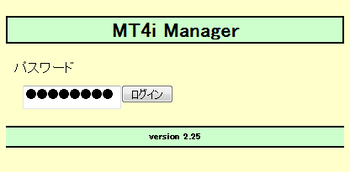
ログインしたら必須設定項目の欄を記載します。
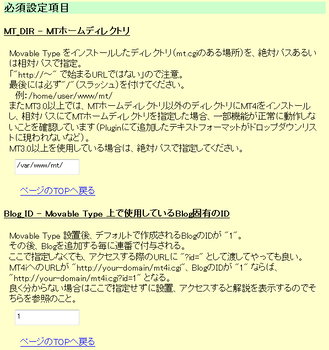
設定を保存してmi4i.cgiにブラウザからアクセスします。
せっかくなのでiモードシュミレーターⅡでアクセスしてみました。
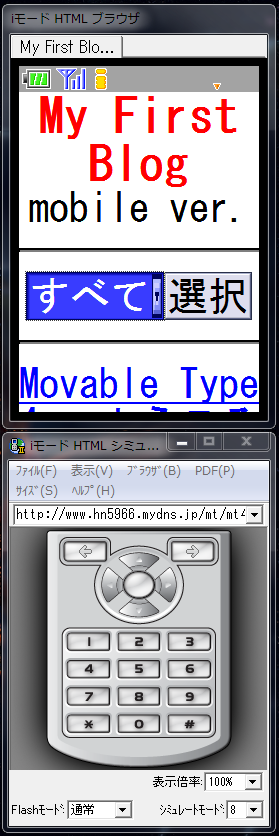

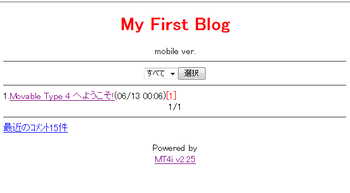
画像右下が普通のブラウザからアクセスした画面になります。
PR
